

By ネイサンE.マルパス, Last updated: October 23, 2023
私たちの多くは、大切な写真を安全に保管するために Google フォトなどのクラウド ストレージ サービスに依存しています。 しかし、時間が経つと、古い Google アカウントのログイン情報を忘れてしまい、懐かしいスナップショットを永久に失ってしまったのではないかと疑問に思うこともあります。
このような状況に陥っても、心配する必要はありません。 この記事では、その手順を説明します。 古いGoogleアカウントから写真を復元する。 アカウントの認証情報を忘れた場合でも、写真を誤って削除した場合でも、私たちが対応します。 ステップバイステップのガイドと役立つヒントがあれば、すぐに貴重な思い出に再会できるでしょう。
あなたのデジタル宝物を回復し、今後何年にもわたって安全に保つためのこの旅に乗り出しましょう。
パート #1: 古い Google アカウントから写真を復元する方法パート#2: 古いGoogleアカウントから写真を復元するための最良のツール: FoneDog Android Data Recoveryまとめ
古い Google アカウントにアクセスできなくなっても、写真が永久に失われるわけではありません。 Google は、Google ドライブと Google フォトのゴミ箱フォルダの形式でセーフティ ネットを提供しており、削除されたファイルや写真は完全に削除される前に一時的に保存されます。 次の場所から写真を復元するには、次の手順に従ってください。
ステップ #1: Google アカウントにサインインする
ステップ #2: アカウントの検証
ステップ #3: パスワードをリセットする
ステップ #4: アカウントにサインインする
ステップ #5: Google ドライブのゴミ箱から写真を復元する
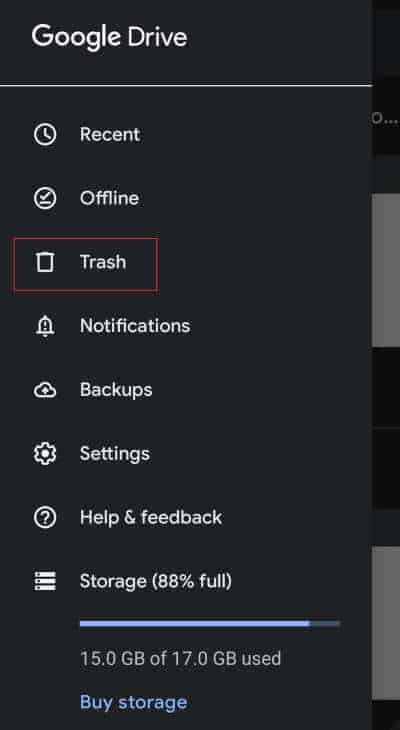
ステップ #6: Google フォトのゴミ箱から写真を復元する
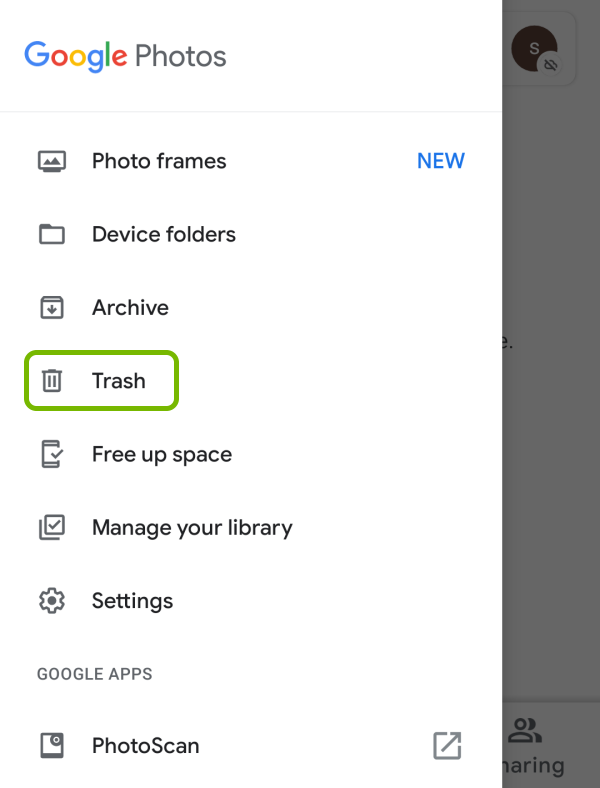
おめでとう! 成功しました Googleドライブを利用して完全に削除されたAndroidファイルを復元しました Google フォトのゴミ箱フォルダー。 ただし、写真がゴミ箱フォルダーにない場合でも、希望を失わないでください。 貴重な思い出を取り戻すために、今後のセクションでさらに多くの方法を検討します。
古い Google アカウントにアクセスし、写真を取得して新しいデバイスに転送したい場合は、古い Google アカウントから新しいデバイスに写真を復元する方法に関する次の手順に従ってください。
ステップ #1: 古い Google アカウントにアクセスする
ステップ #2: アカウントのセキュリティを確認する
ステップ #3: Google フォトに移動する
ステップ #4: ダウンロードする写真を選択する
ステップ #5: 写真をダウンロードする
ステップ #6: 写真を新しいデバイスに転送する
ステップ #7: 写真を抽出する
これで、古い Google アカウントから写真が正常に復元され、新しいデバイスに転送されました。 大切な思い出が再び手元にあり、最新のガジェットで楽しんだり、愛する人と共有したりできます。
自分で写真を復元する方法を使い果たした場合、または問題が発生した場合は、Google サポートに問い合わせることが有益なステップとなる可能性があります。 古い Google アカウントから写真を復元するために Google サポートに問い合わせる方法は次のとおりです。
ステップ #1: Google アカウントにサインインする
ステップ #2: アカウントの検証
ステップ #3: Google ヘルプセンターに移動する
ステップ #4: [お問い合わせ] を選択します。
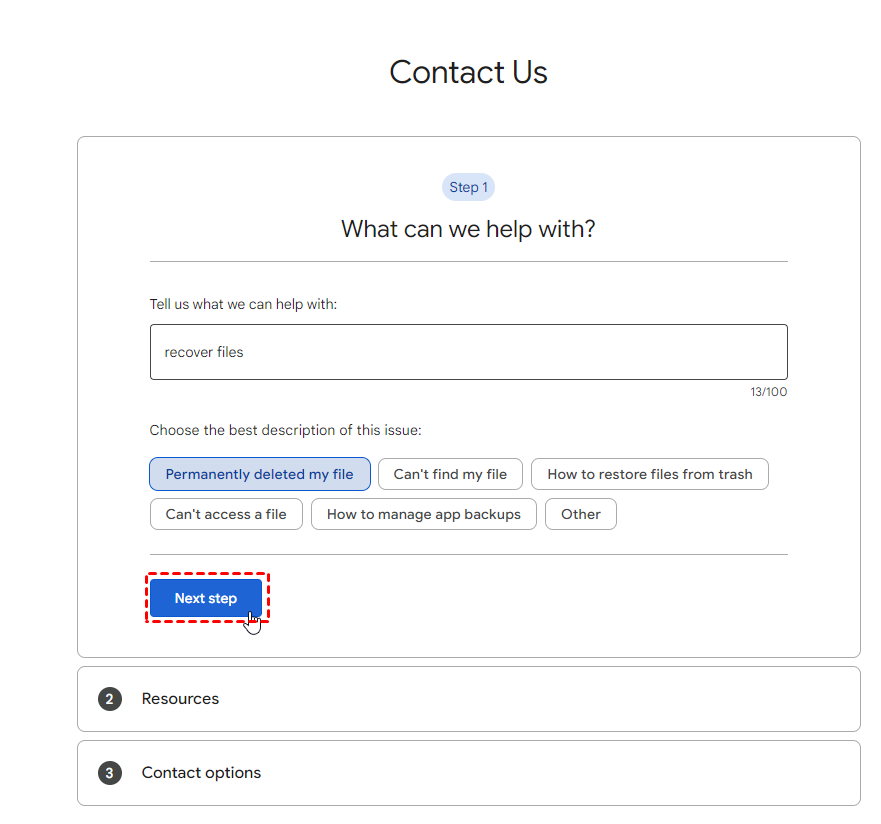
ステップ #5: 適切なサポート カテゴリを選択する
ステップ #6: Google サポートに問い合わせる
ステップ #7: 問題を説明する
ステップ #8: ガイダンスに従う
ステップ9: 忍耐強く粘り強く行動する
Google サポートはアカウント回復の問題を支援するための設備が整っており、写真を取り戻すために最善を尽くします。 問題が解決するまで、必要に応じて連絡を取り続けてください。 回復プロセスを迅速化するために、アカウントの所有権を証明する必要があるものを提供できるように準備してください。
FoneDogAndroidデータリカバリ は、古い Google アカウントから写真やその他のデータを復元できるように設計された強力で使いやすいソフトウェア ツールです。 Google アカウントにアクセスできなくなった場合でも、写真を誤って削除した場合でも、このツールは命の恩人になります。 これは、Android ユーザーにとって特に便利です。
Androidのデータ復旧
削除されたメッセージ、写真、連絡先、ビデオ、WhatsAppなどを回復します。
ルートの有無にかかわらず、Androidで失われたデータと削除されたデータをすばやく見つけます。
6000 + Androidデバイスと互換性があります。
無料ダウンロード
無料ダウンロード

以下は、 古いGoogleアカウントから写真を復元する FoneDog Android Data Recoveryを使用:
まずは公式WebサイトからFoneDog Android Data Recoveryをダウンロードします。 ソフトウェアをコンピュータにインストールします。
インストール後、FoneDog Android Data Recoveryを起動します。
USB ケーブルを使用して Android デバイスをコンピュータに接続します。 Android デバイスで USB デバッグが有効になっていることを確認してください。 そうでない場合は、ガイドに従って有効にするプロセスが表示されます。
FoneDog Android Data Recoveryのメインインターフェイスで、選択します 「Android Data Recovery」。 このオプションを使用すると、古い Google アカウントの写真などのデータを Android デバイスから復元できます。
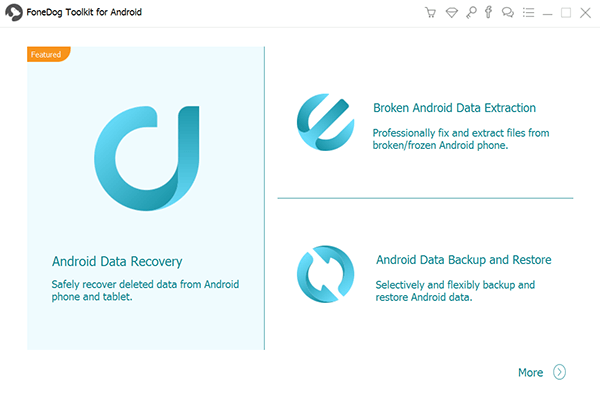
次のウィンドウで、回復するデータの種類を選択できます。 選択する 「写真」 または取得したいその他の関連データ カテゴリ。 次にクリックします "次".
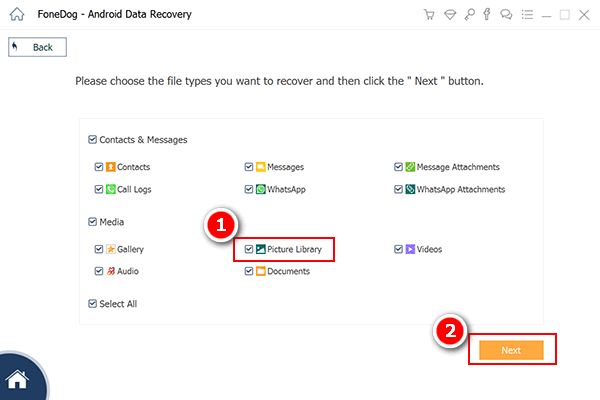
FoneDog Android Data Recoveryは、接続されたAndroidデバイスのスキャンを開始してデータを分析します。 これには少し時間がかかる場合があります。
ソフトウェアがデバイスのデータにアクセスできるように、ソフトウェアにスーパーユーザー権限を付与する必要があります。 画面上の指示に従ってください。
スキャンが完了すると、回復可能な写真のリストが表示されます。 それらをプレビューして、正しいものを復元していることを確認してください。 取得したい写真を選択し、 をクリックします。 "回復します".
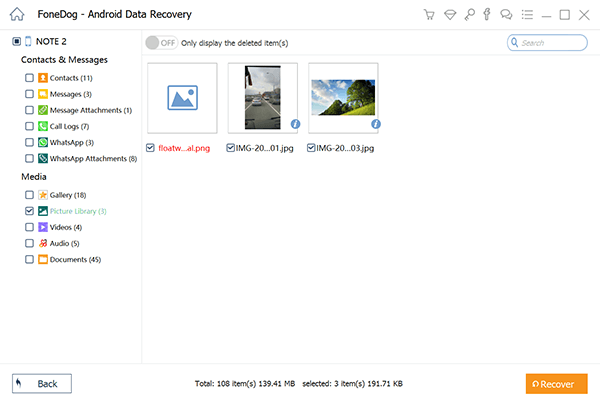
復元された写真を保存するコンピューター上の場所を選択します。 安全のため、元の場所とは別の場所に保存することをお勧めします。
写真を保存したら、復元プロセスは完了です。 これで、コンピュータ上で回復した写真にアクセスして楽しむことができます。
FoneDog Android Data Recoveryは、次のプロセスを簡素化します。 バックアップなしで Android デバイス上の削除された写真を復元する。 これは、Google アカウントにアクセスできなくなった場合でも、大切な思い出が失われないようにするための便利で信頼できるツールです。
人々はまた読むAndroidフォンのSDカードから写真を復元する方法に関するガイドAndroidフォンの内部メモリから写真を復元する方法
に選択 古いGoogleアカウントから写真を復元する 大切な思い出へのアクセスを取り戻すための重要なプロセスです。 アカウントの資格情報を紛失した場合でも、写真を誤って削除した場合でも、その他のアカウント関連の問題に直面している場合でも、写真を取り戻す方法は複数あります。
状況に最も適した方法を選択して、貴重な写真を今後何年も安全にアクセスできる状態に保ちます。 DIY で回復する場合でも、専門家のサポートを受ける場合でも、思い出は努力して回復する価値があります。
コメント
コメント
人気記事
/
面白いDULL
/
SIMPLE難しい
ありがとうございました! ここにあなたの選択があります:
Excellent
評価: 4.7 / 5 (に基づく 93 評価数)